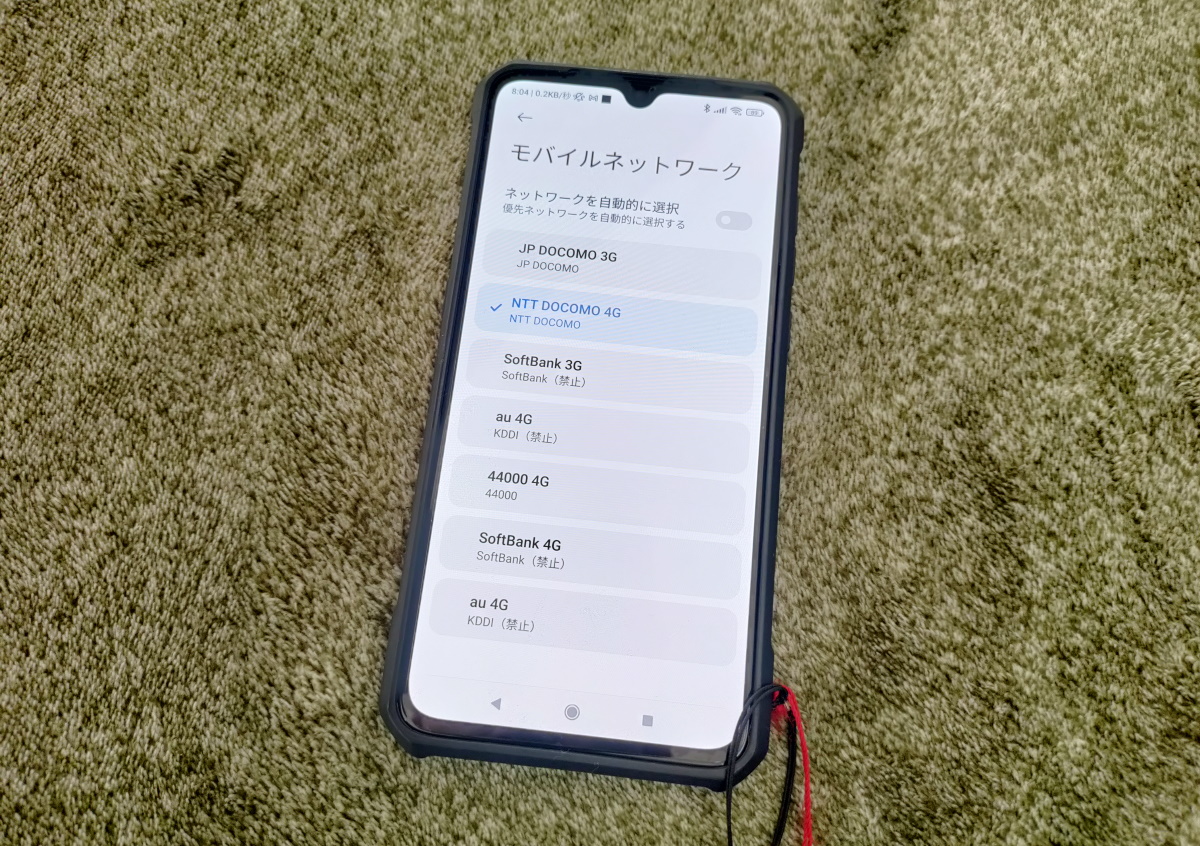
こんにちは、natsukiです。春のこの時期は、スマホの契約を再考したりしますよね。そんなときに不安なのが、今までと違うキャリアへと変えたときに、職場や通勤通学路など、よく使う場所に本当にそのキャリアの電波が届いているかということ。特に、まだまだ設備を拡大中の楽天モバイルの電波が届いているかは不安になるところです。
そこで、スマホを使って、キャリアごとの実際の電波状況を、簡単に調べる方法を紹介します。
1.準備
今回調べるのは、対象となるキャリアの電波を、実際にスマホでつかめるかを確認するものです。スマホそのものが対象となるキャリアの電波に対応しているかではありませんので、ご注意ください。
用意するものは、すでにSIMカードを挿して、運用しているスマホです。もちろん、そのスマホが調べたいキャリアのバンドに対応しているかは、別途あらかじめご確認ください。ただし、挿してあるSIMが調べたいキャリアのSIMである必要はありません。
2.方法
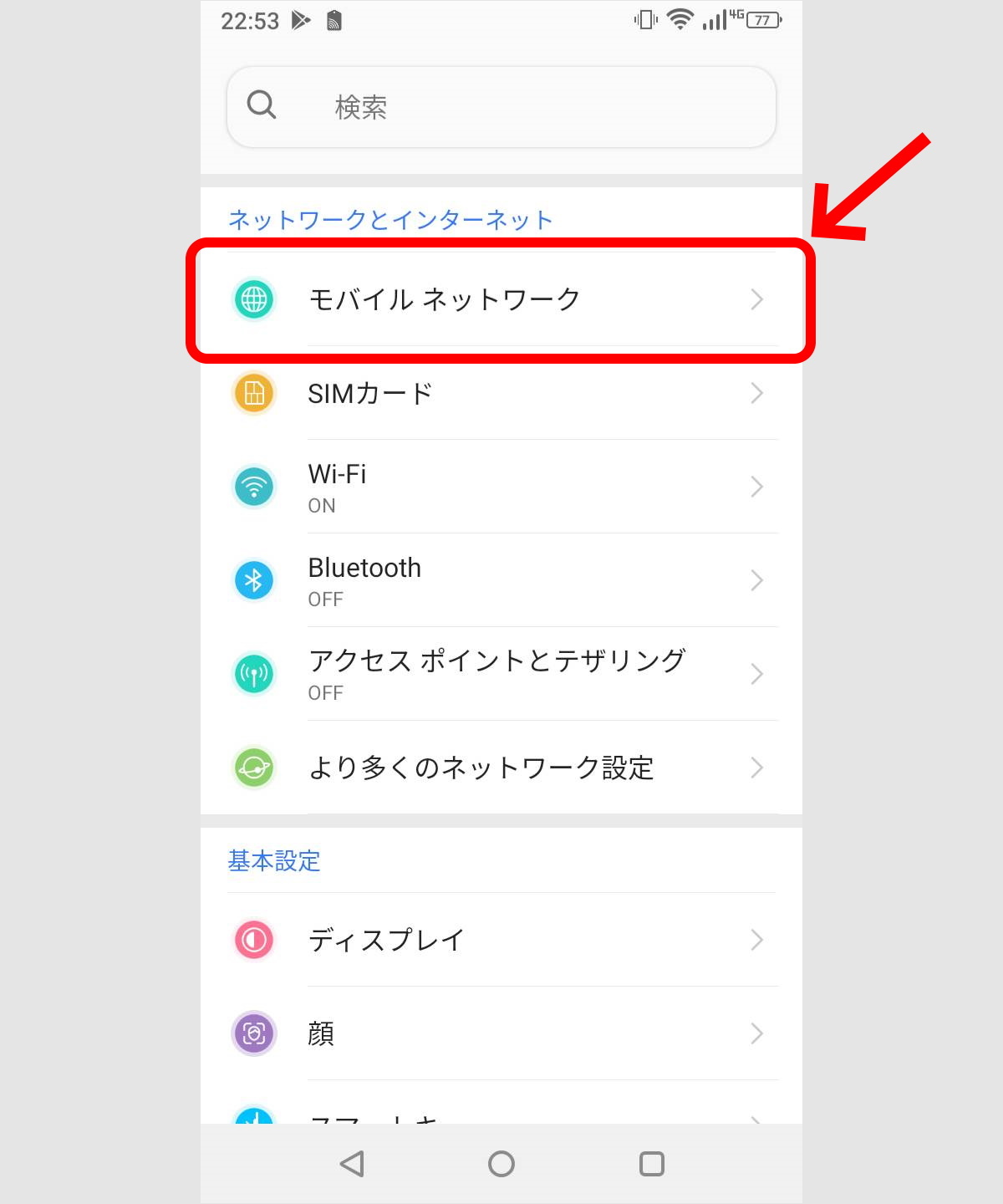
Androidの場合は、「設定」から「モバイルネットワーク」もしくは「通信キャリア」といったメニューを開きます。
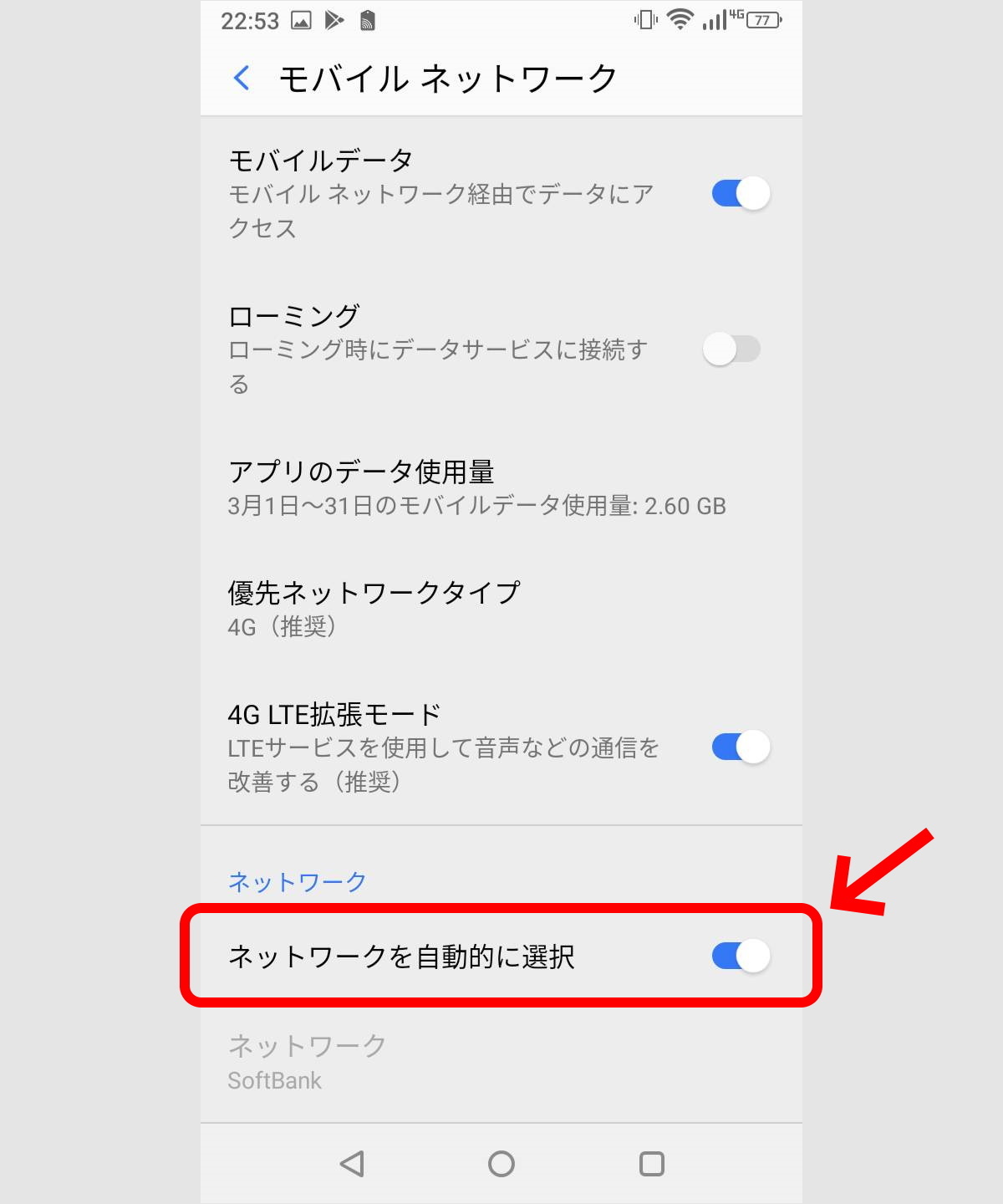
そのメニューを開くと、「ネットワークを自動的に選択」「自動選択」などの項目が、通常は「ON」になっていると思います。これを「OFF」にします。このとき、何らかの警告が表示されるでしょうが、たいてい後で自動で元に戻りますし、戻らなければ「ON」にすればよいだけなので、無視して進みます。
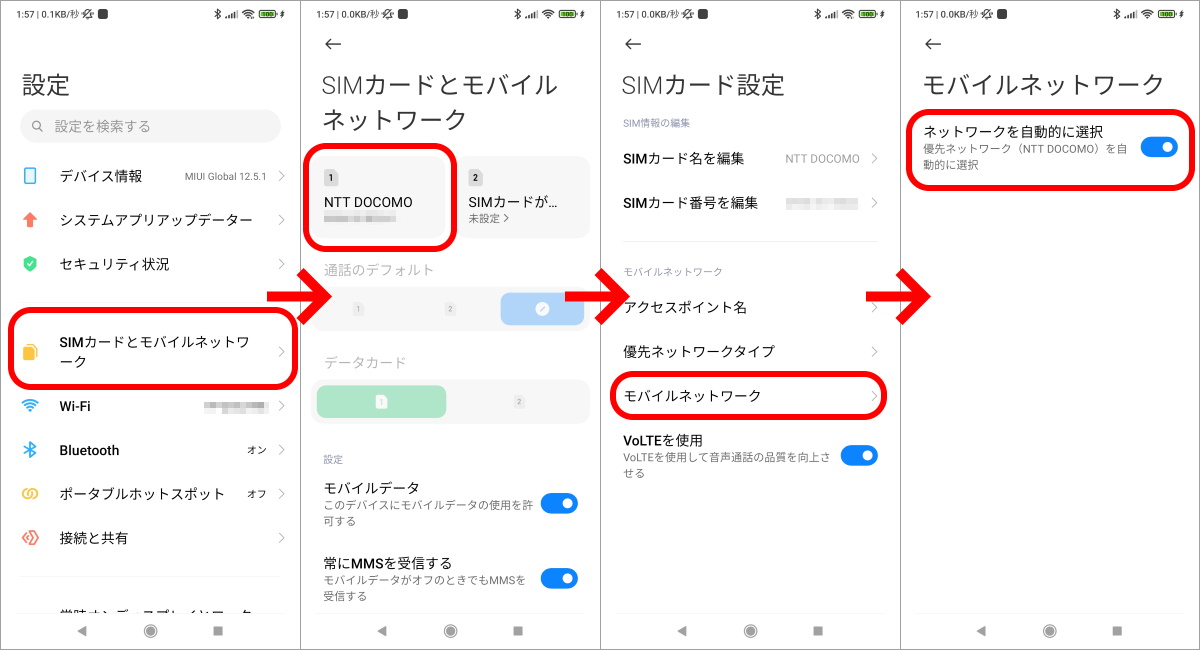
ここまでの項目の開き方は、スマホやAndroidのバージョンによってまちまちで、こちらは、別のスマホのちょっと深いところにある例です。今、私の手元ですぐ確認できるだけでも
・設定>モバイルネットワーク
・設定>SIMカードとモバイルネットワーク>SIMカードを選択>モバイルネットワーク
・設定>SIMカードおよびモバイルデータ>SIMカードを選択>通信キャリア
といったパターンがありました。私は持っていませんが、iPhoneなら
・設定>モバイル通信>ネットワーク選択
となるようです。この他にも、表記揺れや格納場所の違いはあるかもしれませんが、ネットワークの自動選択をOFFにするような同様の項目を探しましょう。なお、これらのメニューは、私の知る限りの例では、SIMカードを挿していないと選択できません。
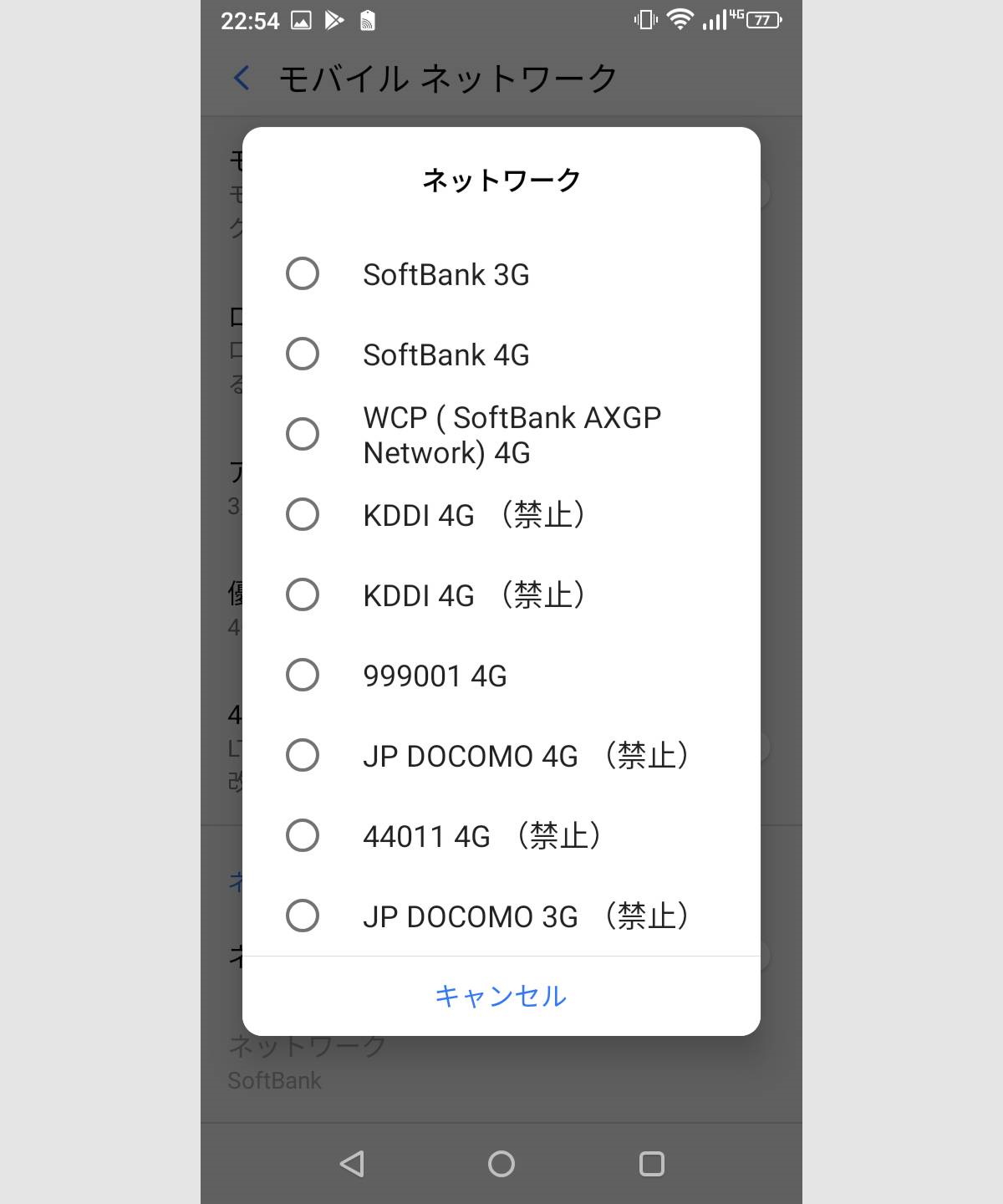
ともかく、ネットワークの選択をOFFにすると、多少待った後に、このような画面が表示されます。これで、どのキャリアの電波が入っているか分かります。このスマホの場合、ソフトバンク回線のSIMカードを挿しているので、ソフトバンク回線以外は「禁止」と表示されていますね。もっとも下の例のように、この「禁止」は、スマホによって回線が一致していなくても表示されたりされなかったりで、厳密なものではありません。この画面では、Softbankの他に、au(KDDI)、DOCOMOの電波もつかんでいることが分かります。また、「44011」という番号も見えますが、これは楽天モバイルの自社回線を指すので、楽天モバイルの電波もつかんでいます。つまり、この計測を行った地点では、主要キャリアのどの回線も使えるということです。
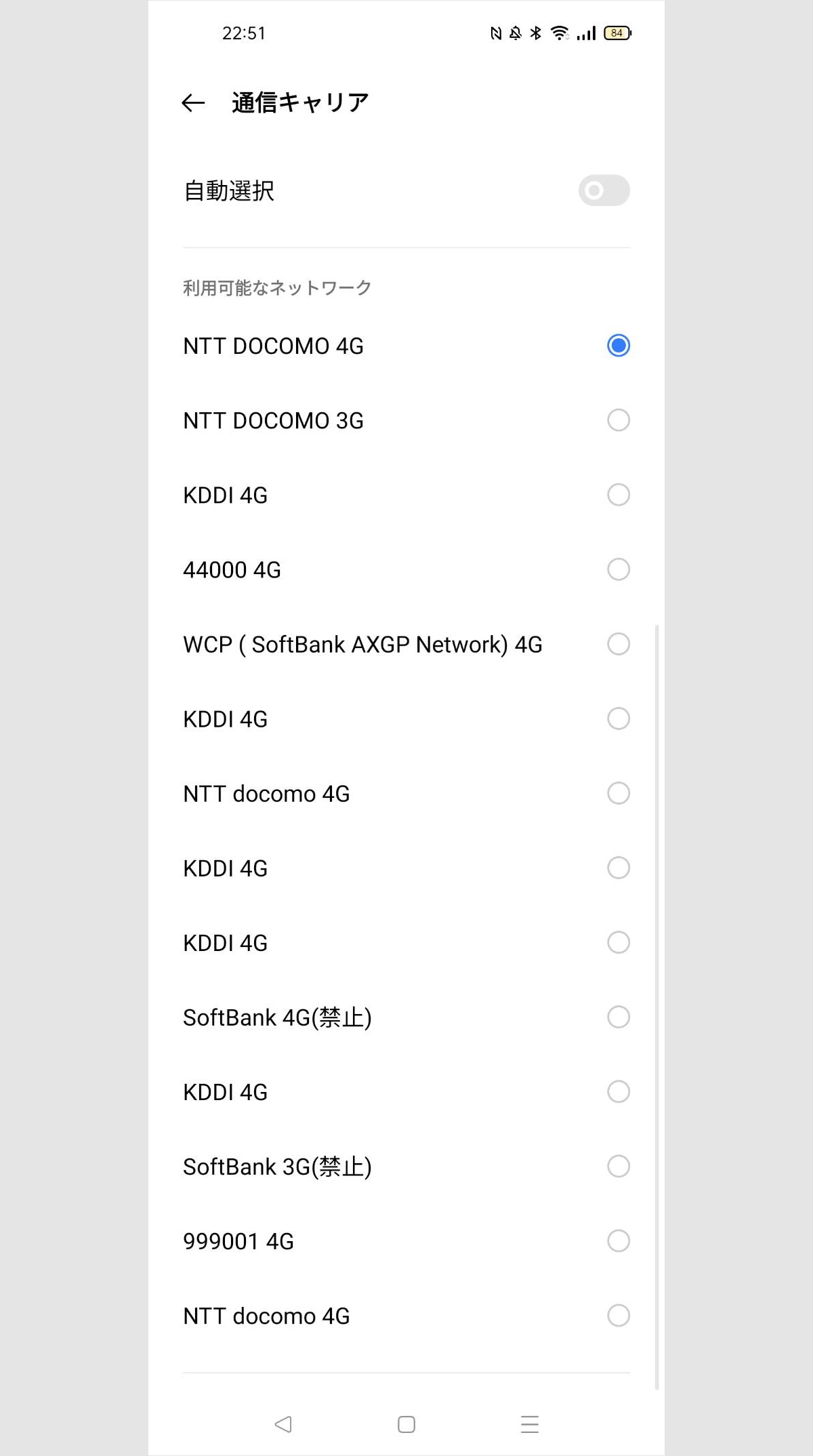
こちらは、別のスマホの画面。こちらにはDOCOMO回線のSIMを挿してあるのですが、DOCOMO以外でも「禁止」表記がないものがありますね。この辺の基準はよく分かりません。このように、スマホによって、レイアウトや「au」か「KDDI」か、などの表記揺れはありますが、いずれにしてもその場で掴むことのできるキャリアごとの電波が表示されます。ところで、この画像には楽天モバイルがありませんね。つまり、この計測を行った地点では、楽天モバイルの自社回線は使えないということです。後述しますが、実はこれは私の自宅で計測したものです。
なお、「44011」という番号は、「IMSI(International Mobile Subscriber Identity)」というものです(厳密には全15桁のIMSIのうちの、はじめの5桁)。はじめの3桁は「MCC(Mobile Country Code)」といって国を表すものです。「440」もしくは「441」は日本を表します。先の画像では、「999」という番号の電波も入ってきていますが、999は実験用の回線なので、無視してかまいません。次の2桁が「MNC(Mobile Network Code)」といい、これがどこのキャリアに割り当てられた回線かを示します。
主要な番号の対応は、以下の通りになります。
44000 Softbank
44010 NTT DOCOMO
44011 楽天モバイル
44020 Softbank
44050,51,52,53 au(KDDI)・沖縄セルラー電話
44054 au(KDDI)・沖縄セルラー電話
44100 Wireless City Planning(Softbank AXGP)
44110 UQコミュニケーションズ
データの電波の名称が「au」などのキャリア名で表示されるか、IMSIによって表示されるかは、スマホによって異なります。先の画像の場合は、楽天モバイルの44011以外はスマホの方でキャリア名を判断して表示していて、楽天モバイルのみスマホ側でキャリアの判断がつかなかったのでIMSIのまま表示されているというわけです。楽天モバイルは他のキャリアに比べて新しいため、このようにIMSIで表示される場合が多いようです。
なお、キャリア名で表示されている場合にIMSIを表示することは、私の手元にある機種を調べた限りではできませんでした。細かいことを言えば、こと楽天モバイルの電波を見るには、IMSI表示の方がありがたかったりします。楽天モバイルは、自社回線なら定額容量制限なしですが、auのローミング回線では容量制限がありますからね。現状、多くの場合、auのローミング回線はau(KDDI)で表示されるようですが、このあたりは先に見たようにスマホによって表記揺れがあるので、「楽天」と表示されたときに、それが楽天自社回線なのか、ちょっと不安です。「44011」と表示されれば、楽天モバイルの自社回線です。
こうして、SIMカードの種類に関係無く、実際にそのスマホで電波をつかめるかを確認することが可能です。一方で、それぞれの電波の電波強度や、対応する「バンド」などは、この機能では分かりません。あくまで、簡易的にチェックするものだと思ってください。
3.確認結果の例
さて、実際にどのように役立つか、です。下の画像は、私の住んでいるマンションの「1階」と、比較的上層階に位置する「自宅」で計測した例です。左側が「1階」、右側が「自宅」での結果です。
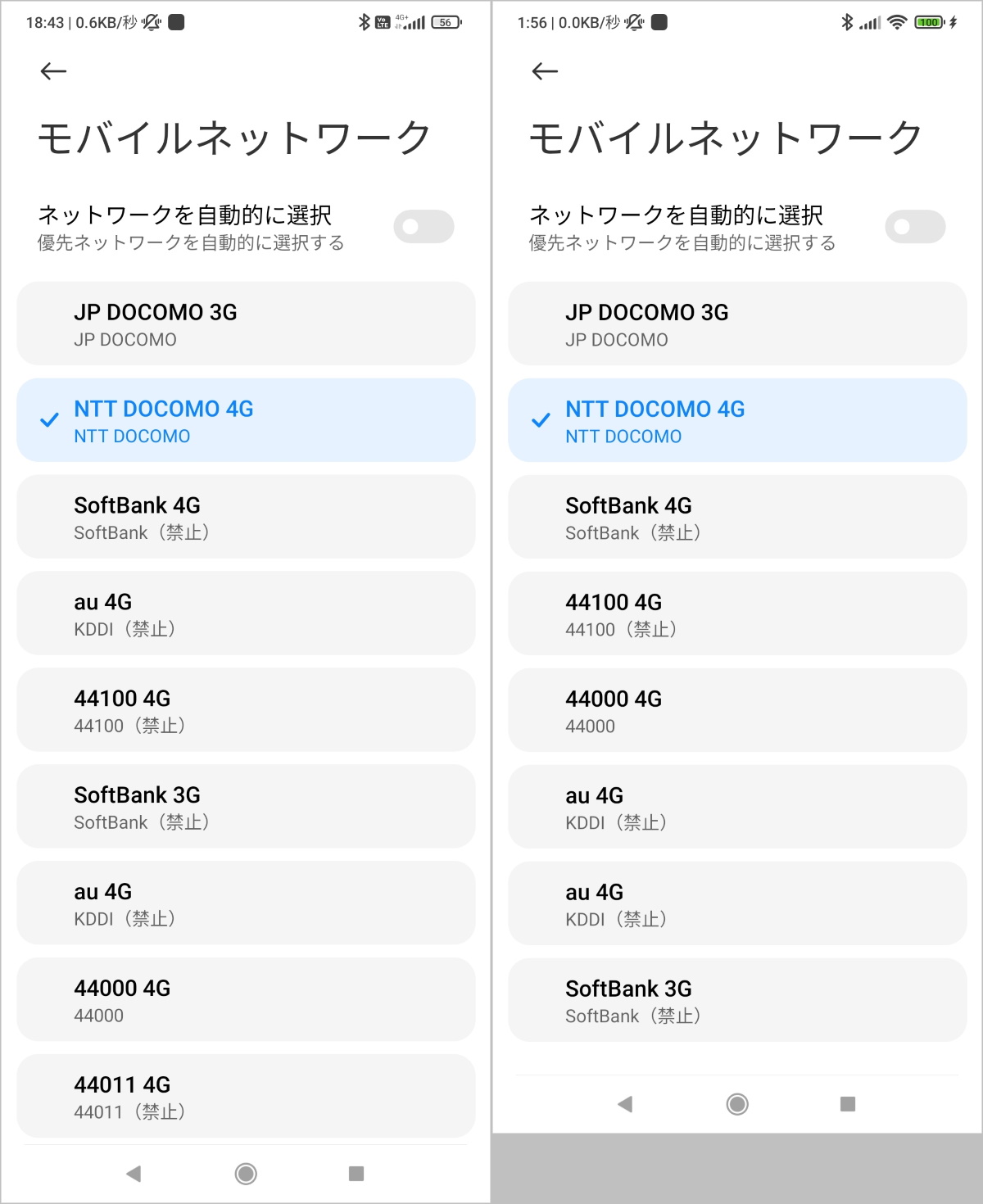
分かりますでしょうか? 1階では掴んでいたIMSI「44011」の楽天モバイルの電波を、自宅では掴んでいません。私の住んでるところは、楽天モバイル公式サイトで見ると、エリア的には十分にカバーされているはずなのですが、実際にはこのような現象が起こっています。原因としてぱっと思いつくものとしては「高さ(キャリアのアンテナより高い位置だと電波が入りにくい)」や「障害物」などが考えられます。マンション管理組合の役員をやったときに、うちを含めて近隣の建物のどこにどのキャリアのアンテナが乗っているか知る機会があったので、その情報を勘案すると、この場合は、高さが主な要因だと思われます。つまり、たとえ各キャリアの地図上でカバーしている範囲内でも、様々な理由によって、私の自宅のように電波状態の悪いスポットは存在するわけです。
3.まとめ
ということで、キャリアを変える場合は、職場や通勤通学経路など、生活上よく使うであろう主要なポイントでこのチェックをしておくと安心です。その時のさまざまな具合によって電波状況は変わるので、何回か確認しておくとよりよいかと思います。もちろん、スマホそのものが新しいキャリアの回線に対応しているかは全く別の問題なので、それはそれでご確認ください。
先にも触れたように、このチェックでは、電波強度や通信速度、バンドといった情報までは分かりません。より詳しい情報が知りたい場合は、そういったものを検知するアプリが色々とあるので、そちらを使いましょう。この方法のメリットは、デフォルトの機能を使っているので、追加のアプリなどを導入する必要がなく、非常に手軽ということです。他人のスマホや業務用のスマホなど、新しいアプリを入れられないときにも有用ですね。先ほどの私の自宅のように、「電波を掴まないスポット」は分かるので、簡易的なチェックとして使うとよいかと思います。




コメント